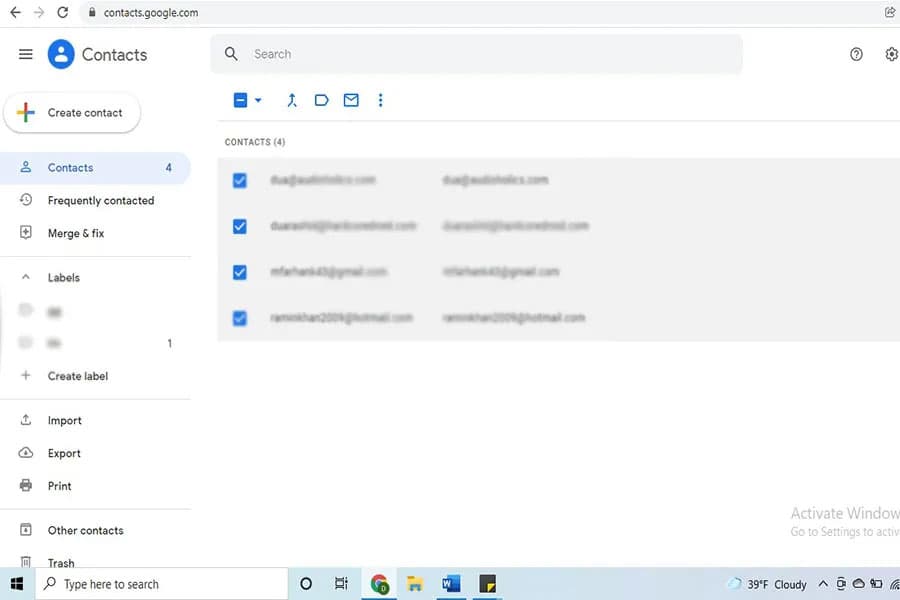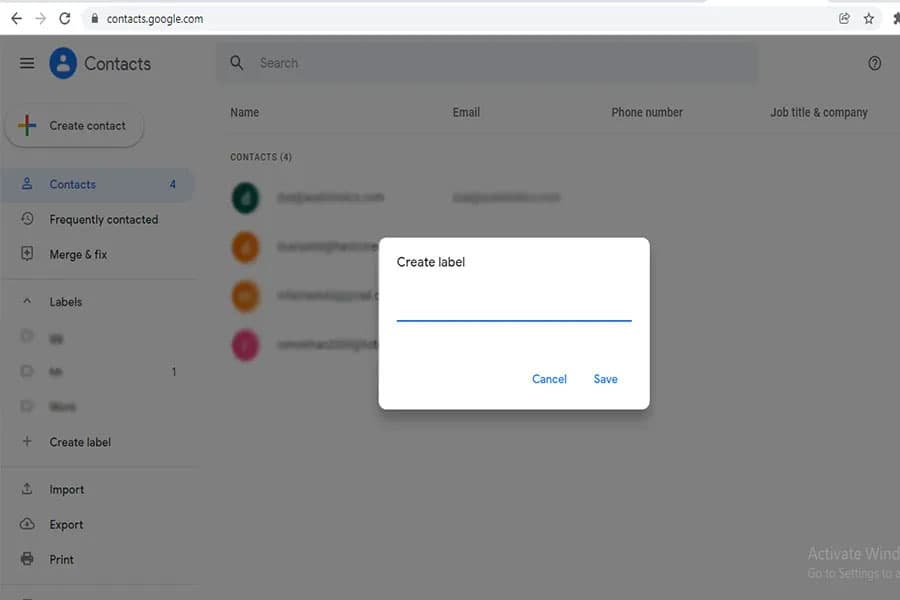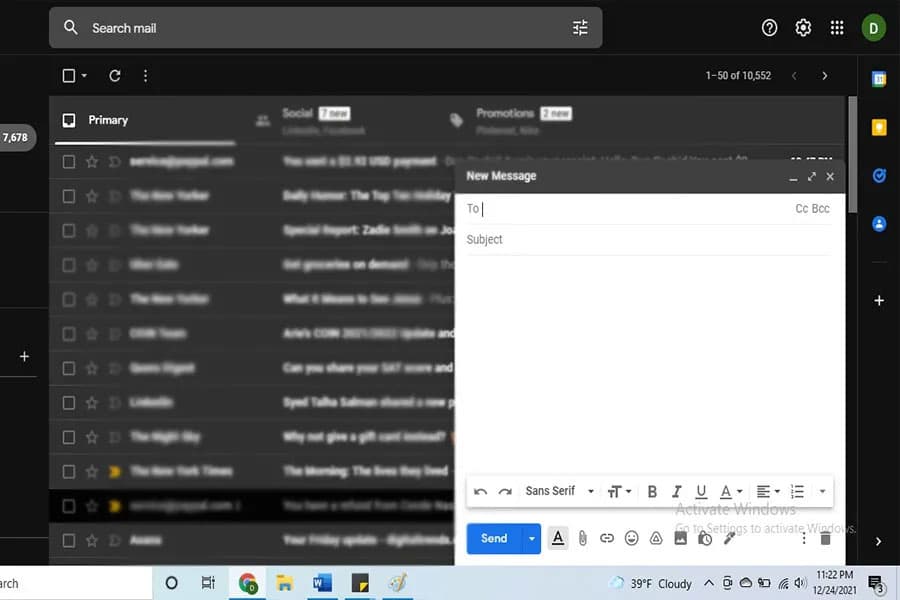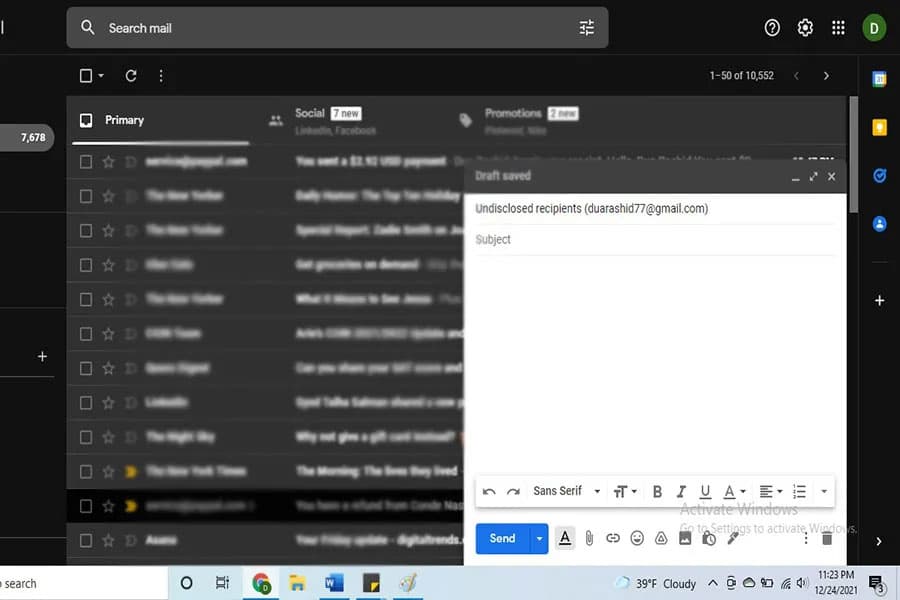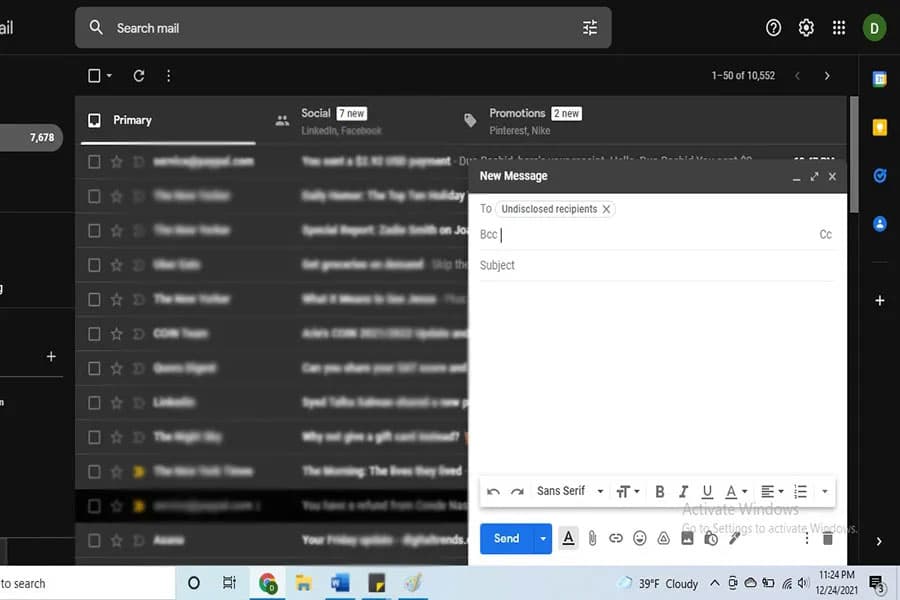ساخت گروه در جیمیل (Gmail) میتواند تمام مشکلات و دردسرهای ناشی از رفتن به همه صفحات مخاطبین را از بین ببرد. به جای اضافه کردن دستی آدرس هر کاربر هر زمان که میخواهید برای چندین کاربر پیامی ارسال کنید، میتوانید یک گروه را انتخاب کنید. ایده این است که مخاطبین مشابه و مربوط به هم در یک گروه قرار بگیرند. این باعث صرفهجویی در زمان انجام کارها میشود.
چطور میتوان یک لیست ایمیل گروهی در جیمیل ساخت؟
برای ارسال ایمیل گروهی، ابتدا باید یک گروه ایمیل با استفاده از ویژگی Labels در بخش Google Contacts ایجاد کنید. زمانی که یک Label ایجاد کنید، افزودن مخاطبان موجود در آن ایمیل شما نسبت آسان خواهد بود.
مرحله اول: ابتدا Google Contacts را در مرورگر وب مورد نظر خود باز کرده و در صورت نیاز در آن لاگین شوید.
مرحله دوم: نشانگر خود را روی اولین مخاطبی که میخواهید به لیست ایمیل خود اضافه کنید، ببرید و روی کادر انتخاب که در سمت چپ نام مخاطب ظاهر میشود، کلیک کنید. این کار را برای همه کسانی که میخواهید به گروه اضافه کنید، انجام بدهید.
مرحله سوم: وقتی که همه مخاطبان مورد نظر را انتخاب کردید، سپس روی دکمه Manage Labels در بالای صفحه کلیک کنید. این دکمه به شکل یک برچسب است و در کنار دکمه Send Email قرار دارد.
مرحله چهارم: با کلیک روی Manage Labels یک منوی کشویی ظاهر میشود. از منو نیز گزینه Create Label را انتخاب کنید.
مرحله پنجم: نامی برای گروه ایمیل خود انتخاب کنید و سپس گزینه Save را بزنید.
چطور میتوان یک ایمیل گروهی در جیمیل بدون نمایش نام گیرندگان ارسال کرد؟
اگر میخواهید اطلاعاتی را برای گروهی از افراد ارسال کنید اما میخواهید نام هر گیرنده از دیگر گیرندهها مخفی نگه داشته شود، استفاده از روش blind carbon copy جیمیل ایده خوبی است. با استفاده از این روش گیرندگان متوجه نخواهند شد که ایمیل برای چند نفر دیگر ارسال شده است. اکنون که با موفقیت یک لیست ایمیل گروهی در جیمیل ایجاد کردید، در اینجا نحوه ارسال ایمیل به گروه و در عین حال عدم نمایش آدرس ایمیل سایرین به اعضای گروه گیرندهها را آموزش خواهیم داد.
مرحله اول: برای شروع یک ایمیل جدید روی Compose در جیمیل خود بزنید.
مرحله دوم: شما باید حداقل یک آدرس ایمیل در قسمت To داشته باشید. برای این موضوع نیز Undisclosed Recipients را تایپ کرده و سپس آدرس ایمیل خودتان را در داخل پرانتز تایپ کنید. به این شکل:
Undisclosed recipients (emailaddress@domain.com)
مرحله سوم: در سمت راست بالای ایمیل شما گزینه Cc و Bcc دیده میشود. روی گزینه دوم بزنید و فیلد Bcc ظاهر خواهد شد. همچنین میتوانید از میانبرهای جیمیل برای افزودن فیلد Bcc استفاده کنید. در کامپیوتر ویندوزی باید Ctrl+Shift+B و در مک باید Command+Shift+B را بزنید.
مرحله چهارم: نام گروه ایمیل مورد نظر خودتان را در فیلد Bcc وارد کنید.
مرحله پنجم: پیام مورد نظر خودتان را تایپ کرده و موضوع آن را وارد کنید. دکمه Send را بزنید و تمام.